Inovujte na Windows 11 zo systému Windows 10, Windows 8.1 alebo Windows 7
Tu je návod, ako môžete inovovať na Windows 11 zo systému Windows 7, Windows 8.1 alebo Windows 10. Windows 11 prichádza s množstvom vizuálnych úprav a obsahuje nové nástroje, zvuky a aplikácie.
Ak vaše zariadenie spĺňa minimálne hardvérové požiadavky, môžete plynulo prejsť z Windows 10 na Windows 11. Microsoft sa chystá dokončiť zavádzanie inovácie začiatkom roka 2022.
Reklama
V prípade kompatibilných počítačov služba Windows Update zobrazí upozornenie, že počítač je vhodný na inováciu. Spoločnosť Microsoft však vždy zavádza postupné zavádzanie, takže niektoré zariadenia dostanú ponuku inovácie rýchlejšie ako iné. Nie všetky zariadenia so systémom Windows 10 sú tiež kompatibilné s najnovším operačným systémom. Jedna z prísnych požiadaviek systému Windows 11 je povinná Secure Boot a TPM 2.0.
Inovácia z Windows 10 na Windows 11 bude zadarmo. Ponuka nie je pre oprávnené systémy časovo obmedzená. Microsoft si však ponecháva právo možnosť bezplatného upgradu prípadne ukončiť, bude však dostupný minimálne jeden rok.
Tip: Pomocou oficiálnej stránky môžete rýchlo skontrolovať, či je váš počítač kompatibilný so systémom Windows 11 Aplikácia Kontrola stavu počítača.
Inovujte na Windows 11
Proces inovácie vyžaduje vykonanie niekoľkých pokročilých krokov. Môžete pokračovať pomocou Install Assistant, Windows Update alebo jednoducho stiahnutím súboru ISO od spoločnosti Microsoft. Prvé dva sú automatizované nástroje, ktoré softvérový gigant v Redmonde ponúka na zjednodušenie procesu inovácie. Pozrime sa na tieto metódy.
Používanie asistenta inštalácie systému Windows 11
- Stiahnite si Windows 11 Installation Assistant pomocou tohto odkazu.
- Spustite
Windows11InstallationAssistant.exesúbor. - Postupujte podľa pokynov na obrazovke. Aplikácia automaticky stiahne Windows 11 do vášho zariadenia.
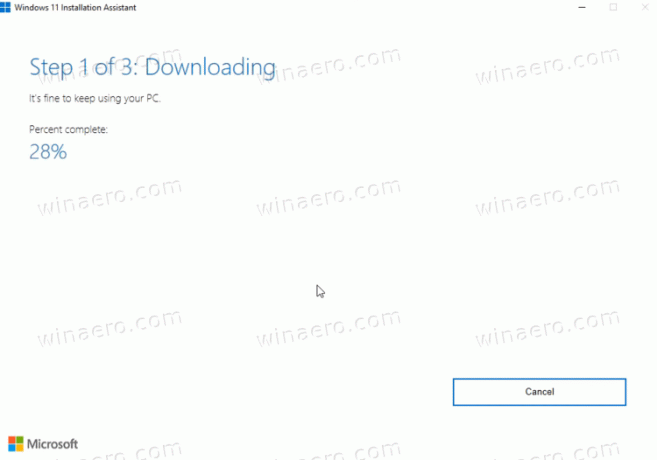
- Po dokončení procesu sa zobrazí výzva na reštartovanie operačného systému.
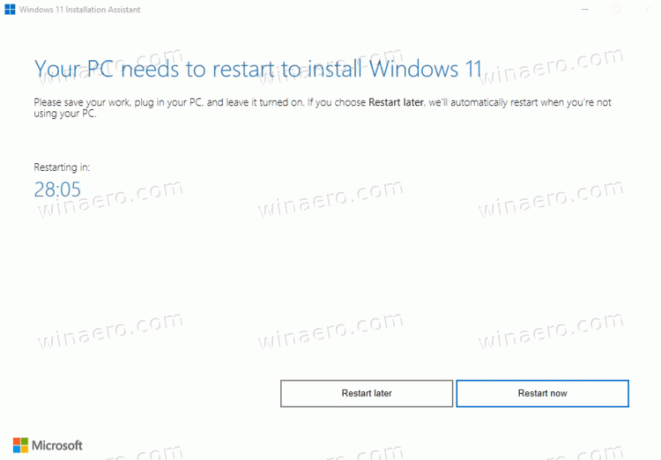
- Po reštartovaní bude váš počítač inovovaný na Windows 11.
Inovujte na Windows 11 pomocou služby Windows Update
Ak je váš počítač vhodný na inováciu na Windows 11, Windows 10 vám nakoniec zobrazí ponuku na inováciu. Tiež sa zobrazí priamo v aplikácii Nastavenia na stránke Windows Update. Môžete ho použiť na inováciu na najnovší operačný systém.
Ak chcete inovovať na Windows 11 pomocou upozornenia Windows Update v systéme Windows 10, postupujte takto.
- Otvorte aplikáciu Nastavenia; stlačte tlačidlo Vyhrať + ja pre to.
- Prejdite na Inovácia a zabezpečenie > Windows Update.
- Vpravo kliknite na Stiahnite si a nainštalujte tlačidlo.
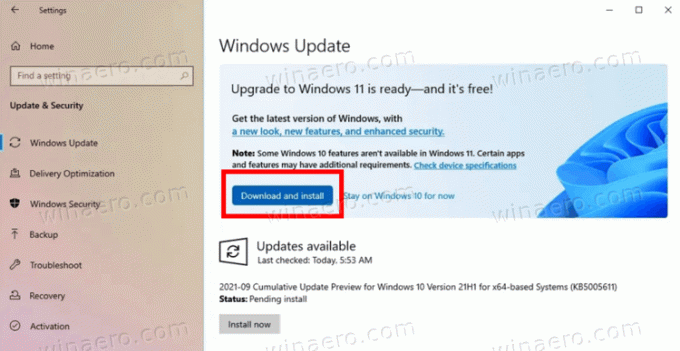
- Systém Windows začne sťahovať inštalačné súbory. Po dokončení vás vyzve na reštartovanie počítača.
- Po reštartovaní operačného systému skončíte s procesom aktualizácie systému Windows 11.
Skončil si.
Pomocou obrazu ISO alebo zavádzacieho zariadenia USB
Musíte si zaobstarať inštalačné médium, ak ho ešte nemáte. Po kontrole kompatibility hardvéru musíte zakázať akúkoľvek antivírusovú aplikáciu tretej strany, ak ju máte.
Pripravte si inštalačné médium
- Vytvor zavádzacie médium alebo získať ISO súbor.
- Odpojte všetky externé zariadenia a, ak je to možné, pevné disky, na ktoré sa nemá ukladať súbor OS. To vás ochráni pred stratou dôležitých údajov a zabráni tomu, aby systém Windows 11 nainštaloval zavádzač na nesprávny disk.
- Zakázať alebo pozastavte BitLocker pre váš systémový disk, ak ho máte zašifrovaný.
- Teraz pripojte USB flash disk k Windowsu 11, vložte DVD médium alebo pripojte ISO súbor.
- V systéme Windows 10 a Windows 8.1 dvakrát kliknite na ikonu Súbor ISO na jeho otvorenie v Prieskumníkovi súborov.
- V systéme Windows 7 extrahujte obsah súboru ISO do ľubovoľného priečinka pomocou 7-Zip open source bezplatný nástroj.
- Otvor nastavenia firmvéru počítača a uistite sa, že ste povolili UEFI, TPM 2.0 a Secure Boot.
Ste pripravení inovovať na Windows 11 zo svojho existujúceho operačného systému.
Inovujte existujúci Windows na Windows 11
- Prejdite do umiestnenia priečinka s inštalačnými súbormi systému Windows 11, napr. otvorte svoje USB médium.
- Klikni na
setup.exesúbor.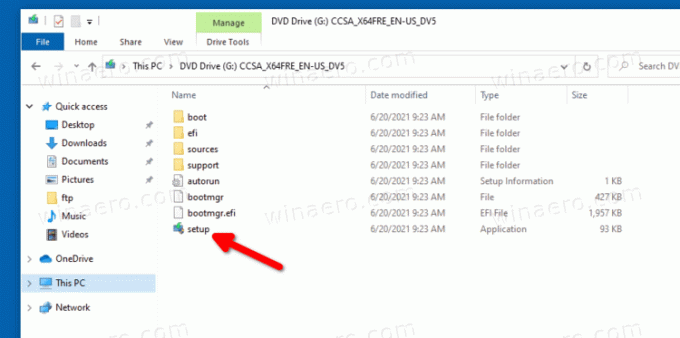
- Kliknite Áno potvrďte výzvu Kontrola používateľských kont.
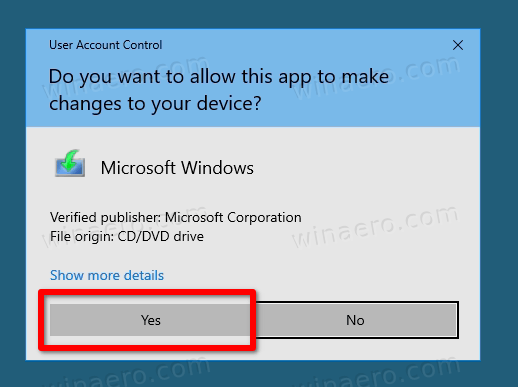
- V dialógovom okne Nastavenie okna 11 kliknite na Zmeňte spôsob, akým Inštalátor sťahuje aktualizácie.
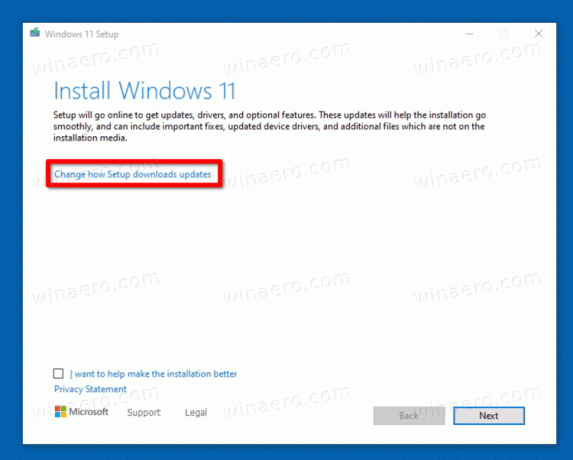
- Vyberte buď Stiahnite si aktualizácie, ovládače a voliteľné funkcie alebo Teraz nie podľa vašich preferencií.
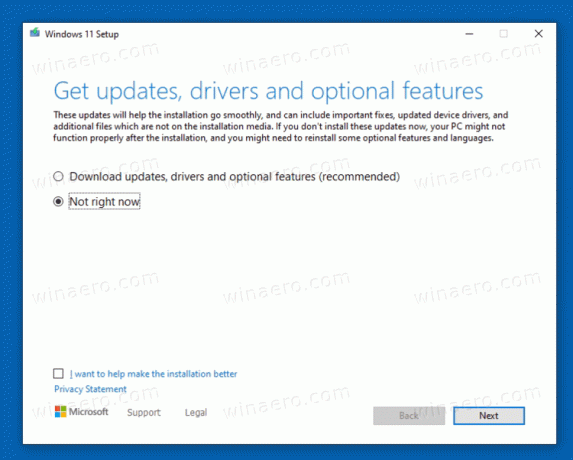
- Nastavenie systému Windows 11 krátko skontroluje váš počítač a zariadenia a potom zobrazí licenčnú zmluvu. Kliknite súhlasiť pokračovať.

- Inštalačný program skontroluje dostupné aktualizácie (ak sú dostupné) a potom skontroluje dostatok miesta na disku.
- Na Vyberte, čo si ponecháte odkaz.
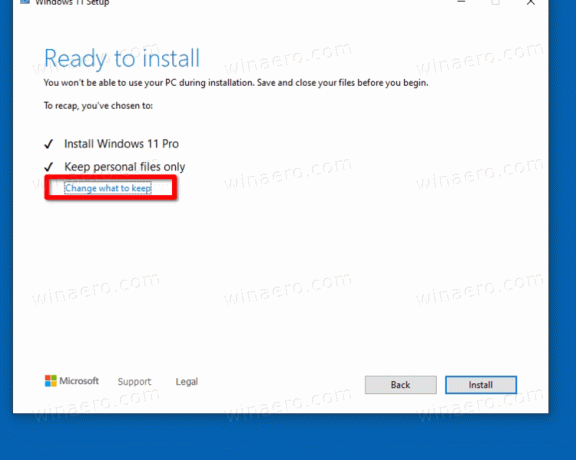
- Podľa toho, čo chcete preniesť do nového OS, vyberte buď Uchovávajte osobné súbory a aplikáciu, Uchovávajte iba osobné súbory, alebo nič. Dostupné možnosti sa môžu líšiť v závislosti od verzie systému Windows, ktorú inovujete na systém Windows 11.
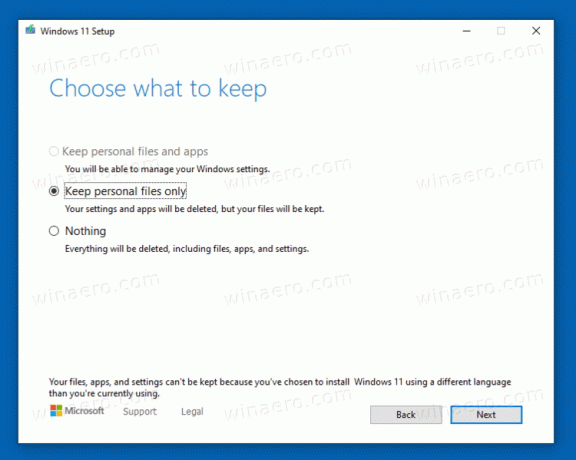
- Klikni na Inštalácia a počkajte, kým inštalačný program aktualizuje váš existujúci OS na Windows 11.
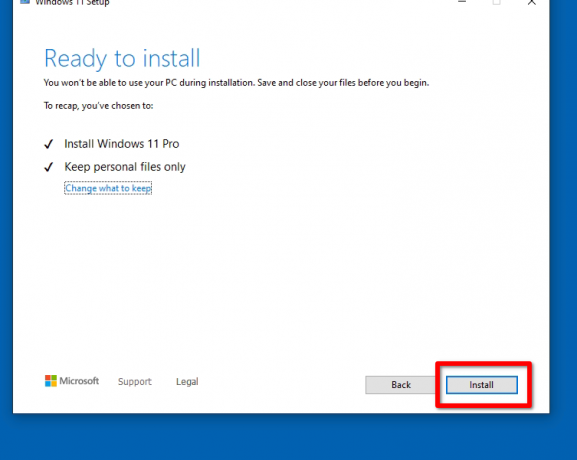
Skončil si! Váš počítač sa niekoľkokrát reštartuje a nakoniec uvidíte Windows 11 s otvorenou ponukou Štart.

To je všetko o tom, ako inovovať na Windows 11.

